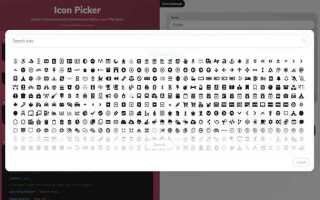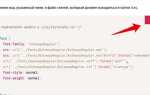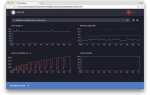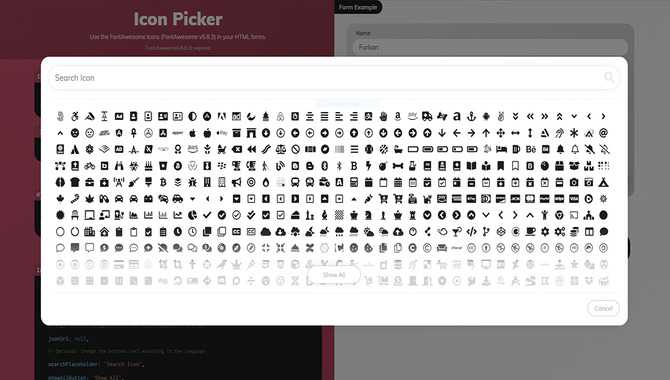
Font Awesome – это популярная библиотека иконок, которая предоставляет удобный способ добавления векторных иконок на веб-страницы. В отличие от изображений, иконки Font Awesome можно легко масштабировать и стилизовать с помощью CSS. Чтобы начать использовать эту библиотеку, достаточно несколько шагов: подключить шрифты или через CDN, или локально, и использовать иконки через специальные классы в HTML-разметке.
Подключение Font Awesome через CDN – это самый быстрый способ интеграции библиотеки в проект. Для этого необходимо добавить ссылку на внешний ресурс в секцию <head> вашего документа. Пример подключения:
<link href="https://cdnjs.cloudflare.com/ajax/libs/font-awesome/6.0.0-beta3/css/all.min.css" rel="stylesheet">
После этого иконки будут доступны в любом месте вашего HTML. Для отображения конкретной иконки достаточно использовать тег <i> с соответствующим классом. Например, для иконки пользователя нужно прописать:
<i class="fas fa-user"></i>
Локальное подключение Font Awesome требует скачивания необходимых файлов и их размещения в вашем проекте. После загрузки библиотеки через официальный сайт Font Awesome или npm, файлы CSS и шрифты размещаются в соответствующие папки, а затем подключаются в HTML через относительные пути. Пример подключения CSS:
<link href="path/to/font-awesome/css/all.min.css" rel="stylesheet">
Когда подключение выполнено, для использования иконок не требуется дополнительных настроек. Достаточно лишь применять соответствующие классы иконок в HTML-коде, а также управлять их стилями через CSS, например, изменяя размер или цвет.
Как добавить Font Awesome через CDN в проект
Для того чтобы начать использовать иконки Font Awesome в проекте, достаточно добавить ссылку на CDN в раздел <head> вашего HTML-документа. Это позволяет подключить необходимые стили без необходимости скачивания и хранения файлов локально.
Для подключения Font Awesome через CDN, вставьте следующий <link> тег в <head> вашего HTML-файла:
<link href="https://cdnjs.cloudflare.com/ajax/libs/font-awesome/6.0.0-beta3/css/all.min.css" rel="stylesheet">
Этот код загрузит последнюю стабильную версию библиотеки через Content Delivery Network (CDN). Важно, чтобы ссылка всегда указывала на актуальную версию, так как обновления библиотеки могут включать новые иконки и исправления.
После добавления тега, для использования иконок достаточно использовать соответствующие классы, например:
<i class="fas fa-home"></i>
Где fas – это класс, указывающий на стиль иконки (solid), а fa-home – название иконки (дом). Все иконки Font Awesome представляют собой шрифты, что позволяет масштабировать их без потери качества.
Важно проверять, что версия CDN актуальна, а также следить за изменениями в документации Font Awesome, так как классы и синтаксис могут изменяться с обновлениями библиотеки.
Как подключить Font Awesome локально с помощью скачанных файлов
Для локального использования Font Awesome необходимо скачать нужные файлы с официального сайта и правильно подключить их в проект. Важно следовать определённой структуре, чтобы избежать ошибок при отображении иконок.
1. Перейдите на сайт Font Awesome (https://fontawesome.com) и скачайте архив с иконками. В архиве будут содержаться файлы CSS, шрифты и другие необходимые компоненты.
2. Распакуйте архив и скопируйте папки с шрифтами и CSS в ваш проект. Обычно используются папки: css/ и webfonts/.
3. Включите файл CSS в ваш проект, добавив следующую строку в раздел <head> HTML-документа:
<link rel="stylesheet" href="путь_к_папке/css/all.min.css">4. Обновите путь к шрифтам в CSS. Если структура вашего проекта отличается от стандартной, необходимо указать правильный путь к папке webfonts/. Для этого откройте файл all.min.css и проверьте строки, начинающиеся с @font-face. В них должен быть указан корректный путь к шрифтам, например:
@font-face {
font-family: 'Font Awesome 5 Free';
src: url('../webfonts/fa-solid-900.eot');
}5. После этих настроек, иконки Font Awesome можно использовать в проекте, как обычно, с помощью классов, например:
<i class="fas fa-camera"></i>При использовании локальной версии Font Awesome важно следить за актуальностью скачанных файлов, так как обновления иконок и исправления ошибок могут быть выпущены позже.
Как настроить кастомные иконки с помощью Font Awesome
Font Awesome позволяет создавать и использовать кастомные иконки, что помогает значительно расширить функционал и индивидуализировать дизайн веб-страниц. Для настройки кастомных иконок нужно выполнить несколько шагов.
Первый шаг – это создание кастомных иконок с помощью собственного SVG-кода или через редактор иконок, как Font Awesome’s «Icon Editor». В редакторе можно настроить иконки, выбирая размеры, цвета, формы и другие параметры. После создания иконки её нужно экспортировать в SVG-формате, который идеально подходит для использования на веб-страницах.
После создания кастомной иконки, следующий шаг – это интеграция её в проект. Для этого иконку необходимо добавить в проект, например, через тег <svg>. Для улучшения производительности можно использовать символы через <use>, указав путь к файлу. Это позволяет не загружать каждую иконку по отдельности, а использовать одну для всех элементов на странице.
Если вы хотите интегрировать кастомные иконки через Font Awesome, воспользуйтесь следующими методами:
1. Добавление кастомных иконок в ваш проект через Font Awesome Kit: Включите ваш кастомный SVG в набор иконок, зарегистрировав их через «Font Awesome Free» или «Font Awesome Pro». В настройках набора иконок добавьте ссылку на ваш кастомный SVG-ресурс.
2. Использование кастомных шрифтов: Конвертируйте ваш SVG-файл в шрифт с помощью инструментов типа IcoMoon или Fontello, а затем подключите кастомный шрифт в проект, добавив его в CSS. Это позволяет использовать кастомные иконки через обычный CSS-класс, например, .icon-my-custom.
3. Применение через CSS: Чтобы кастомные иконки легко интегрировались в страницы, добавьте их как фоны в CSS с помощью свойства background-image. Используйте относительные пути к файлам SVG, чтобы подгружать их динамически в зависимости от нужд проекта.
Настроив кастомные иконки, важно протестировать их в разных браузерах, чтобы убедиться, что они отображаются корректно, особенно при изменении размеров или масштаба экрана. Также следует учитывать поддержку в мобильных браузерах, где производительность может быть важным аспектом.
Как изменить размер иконок Font Awesome с помощью CSS
Для изменения размера иконок, подключённых через Font Awesome, можно использовать следующие подходы:
- Использование классов Font Awesome. Font Awesome предоставляет готовые классы для изменения размера иконок, такие как
fa-xs,fa-sm,fa-lg,fa-2x,fa-3x,fa-4x,fa-5xи т.д. Эти классы увеличивают или уменьшают размер иконки в 1, 2, 3, 4, 5 раз относительно стандартного размера. - Модификация через свойство font-size. Если вы хотите задать конкретный размер, можно использовать свойство
font-sizeв CSS. Например:
В данном примере иконка будет отображаться с размером 40 пикселей. Можно использовать любую единицу измерения, такую как пиксели (px), проценты (%) или эм (em), в зависимости от потребностей дизайна.
- Сложные комбинации. Можно комбинировать классы Font Awesome с дополнительными стилями CSS для создания более гибких решений. Например, для добавления тени и изменения размера одновременно:
В этом случае иконка будет размером 50px с небольшой тенью.
Кроме того, если вы используете иконки в контексте кнопок или других элементов интерфейса, можно изменять размер с учётом других стилей:
- Для кнопок: можно задать размер иконки в зависимости от размера кнопки, чтобы они были пропорциональны и выглядели гармонично.
- Для адаптивности: использование единиц em или %, позволяет иконкам масштабироваться на разных устройствах.
Итак, существует несколько способов управления размером иконок Font Awesome с помощью CSS. Выбор подходящего зависит от ваших требований к дизайну и адаптивности сайта.
Как стилизовать иконки Font Awesome с использованием CSS-свойств
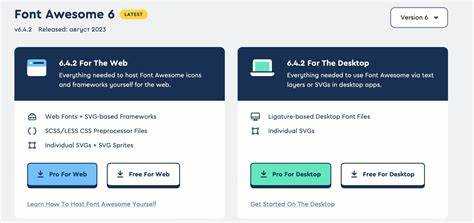
Для стилизации иконок Font Awesome в CSS можно использовать стандартные свойства, такие как color, font-size, line-height, text-shadow и другие. Каждый из этих параметров позволяет настраивать внешний вид иконок, добавляя им нужный стиль.
Изменение цвета иконки производится с помощью свойства color. Например, чтобы сделать иконку красной, достаточно прописать:
.fa-icon {
color: red;
}Для более сложной работы с цветами можно использовать градиенты. Например, чтобы задать линейный градиент как цвет иконки, используйте background-clip:
.fa-icon {
background: linear-gradient(45deg, #ff6b6b, #f06595);
-webkit-background-clip: text;
color: transparent;
}Установка размера иконки контролируется через свойство font-size. Для изменения размера иконки Font Awesome, например, увеличив её в 2 раза, используйте:
.fa-icon {
font-size: 2em;
}Также можно использовать относительные единицы, такие как em или rem, для адаптивности на разных экранах.
Изменение расположения иконки можно выполнить с помощью свойства vertical-align. Это свойство позволяет выровнять иконки по вертикали относительно текста или других элементов. Пример:
.fa-icon {
vertical-align: middle;
}Для точного управления расположением иконок, особенно в случаях с несколькими элементами, можно использовать margin и padding.
Тени и эффекты создаются с помощью text-shadow. Например, для добавления мягкой тени можно написать:
.fa-icon {
text-shadow: 2px 2px 4px rgba(0, 0, 0, 0.2);
}Также можно применять hover-эффекты для взаимодействия с пользователем. Для изменения цвета иконки при наведении используйте:
.fa-icon:hover {
color: #3498db;
transform: scale(1.2);
}Использование трансформаций через transform позволяет изменять размеры, вращать или сдвигать иконки. Например, чтобы добавить вращение при наведении:
.fa-icon:hover {
transform: rotate(45deg);
}Для создания плавных анимаций используйте transition. Это добавляет эффект смены состояния иконки:
.fa-icon {
transition: transform 0.3s ease, color 0.3s ease;
}Таким образом, с помощью CSS можно гибко настраивать внешний вид иконок Font Awesome, придавая им нужный стиль и динамику.
Как использовать анимации с иконками Font Awesome
Font Awesome предоставляет встроенные возможности для анимации иконок с использованием CSS. Чтобы добавить динамичности и привлечь внимание пользователя, можно использовать классы анимаций, поддерживаемые библиотекой.
Для начала, необходимо подключить иконки Font Awesome, а затем добавить классы анимаций к выбранным иконкам. Рассмотрим несколько популярных вариантов анимации.
Классы анимаций Font Awesome
Font Awesome включает несколько предустановленных анимаций, которые можно применить к иконкам. Вот основные из них:
fa-spin– непрерывная вращающаяся анимация (подходит для загрузочных индикаторов).fa-pulse– плавное увеличение и уменьшение размера иконки.fa-fade– анимация, при которой иконка исчезает и появляется.
Примеры использования анимаций
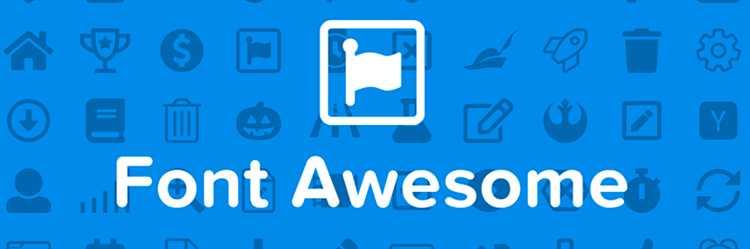
Чтобы применить анимацию, добавьте нужный класс к элементу иконки. Например:
<i class="fas fa-sync fa-spin"></i>Этот код заставит иконку синхронизации вращаться.
<i class="fas fa-heart fa-pulse"></i>Эта иконка сердца будет плавно увеличиваться и уменьшаться.
Комбинирование анимаций
Вы можете комбинировать анимации с другими классами и свойствами. Например, для создания анимации, которая будет вращать иконку при наведении, используйте следующий код:
<i class="fas fa-arrow-right"></i>В CSS добавьте:
i:hover {
animation: spin 2s linear infinite;
}
@keyframes spin {
0% { transform: rotate(0deg); }
100% { transform: rotate(360deg); }
}
Теперь при наведении на иконку она будет вращаться.
Интерактивные анимации
С помощью CSS можно добавить интерактивные анимации, реагирующие на действия пользователя. Например, чтобы иконка масштабировалась при клике, используйте свойство transform с анимацией:
<i class="fas fa-thumbs-up"></i>CSS для анимации:
i:active {
transform: scale(1.2);
transition: transform 0.3s ease;
}
Теперь при клике на иконку она будет увеличиваться.
Рекомендации по производительности
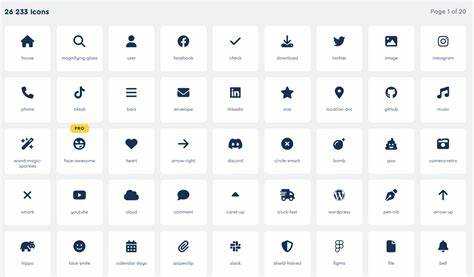
При использовании анимаций с иконками Font Awesome важно учитывать производительность. Постоянные анимации, такие как fa-spin, могут увеличить нагрузку на браузер, особенно при множественных иконках. Чтобы избежать проблем с производительностью, ограничьте количество анимированных иконок на странице и используйте CSS-анимации вместо JavaScript, если это возможно.
Как оптимизировать производительность при использовании Font Awesome

Для повышения производительности при использовании Font Awesome следует минимизировать количество загружаемых файлов и снизить нагрузку на сеть. Один из способов – использовать только необходимые иконки, исключив весь лишний код. Это можно сделать с помощью Font Awesome Kits или с помощью кастомных сборок, создавая файл, который будет содержать только те иконки, которые используются в проекте.
Другой метод оптимизации – подключение иконок через SVG. Это позволяет использовать только те иконки, которые необходимы, без загрузки шрифтов или большого объема данных. SVG-файлы можно внедрять непосредственно в HTML или использовать как отдельные ресурсы для их кеширования.
Использование Font Awesome через CDN также может улучшить производительность. Это позволяет кэшировать ресурсы, ускоряя загрузку сайта, так как многие пользователи уже имеют загруженные файлы Font Awesome в своем браузере.
Также важно выбирать правильную версию Font Awesome. Если проект не требует использования всех возможностей библиотеки (например, не нужно множество стилей или анимаций), стоит подключать только минимально необходимую версию, например, только Free-версию, что также снизит объем загружаемых данных.
Не стоит забывать о критическом рендеринге страницы. Использование Font Awesome через CSS-спрайты или интеграция с веб-шрифтами может сократить количество запросов и ускорить рендеринг. Лучше избегать асинхронной загрузки иконок, так как это может привести к «миганию» элементов интерфейса при загрузке.